Gmail 搜尋技巧:提供給聰明使用者的 33 個搜尋運算符
已發表: 2023-12-04如果您像大多數 Gmail 使用者一樣,您的帳戶中至少有 5,700 封郵件。 您可能因工作需要保留這些電子郵件,或出於個人原因選擇保留它們。
無論您的決定背後的選擇是什麼,您的 Gmail 帳戶中堵塞的電子郵件越多,您就越難追蹤所需的郵件。 我們大多數人都使用 Gmail 搜尋標籤來尋找電子郵件中的特定寄件者、收件者、主旨或關鍵字,但您知道 Gmail 上的搜尋比這更深入嗎?
Gmail 搜尋運算子與標準搜尋類似,但功能更強大。 這些搜尋運算符告訴 Gmail 如何進行搜索,並且可以節省您的時間。 您可以使用這些進階搜尋篩選器來尋找確切的短語或電子郵件地址。
如何? 我們很高興您提出這個問題! 本文將提供包含 33 個運算子的 Gmail 搜尋技巧,讓您的電子郵件導航變得更加輕鬆。
目錄
1. 搜尋沒有標籤的電子郵件
Gmail 使用標籤作為其分類系統的一部分,就像其他電子郵件平台使用資料夾一樣。 雖然 Gmail 允許您為每封電子郵件添加多個標籤,但如果您不使用任何標籤但仍想查找郵件,會發生什麼情況?
然後 Gmail 搜尋電信業者來救援。
運營商has:nouserlabels可讓您深入 Gmail 收件箱,搜尋所有尚未刪除的未標記郵件。 考慮為該訊息添加標籤,以便下次更容易找到。
2. 搜尋有標籤的電子郵件
如果您已仔細標記 Gmail 郵件,請使用運算符has:userlabels 。 顧名思義,此搜尋字詞將提取您標記的訊息。 您可以按特定標籤進行搜尋以節省時間。
3. 搜尋訊息ID頭
Gmail 具有郵件 ID,即您的郵件伺服器將自動建立用於追蹤的特定識別碼。 訊息 ID 由字串(始終是隨機的)、時間戳記和發送者的網域組成。
您必須知道郵件 ID 才能在 Gmail 中搜尋它。 然後,您可以在分號後鍵入此人的電子郵件地址。
例如,如果此人的電子郵件地址的訊息 ID 為 rfc822msgid,您可以相應搜尋:rfc822msgid:[email protected]。
4. 搜尋準確的片語
不要透過在搜尋欄中輸入特定短語來搜尋它,而是嘗試透過 Gmail 搜尋運算符進行高級搜尋。
例如,您所要做的就是添加短語並輸入+以查找確切的術語。
如果您想搜尋傘,請輸入 Gmail +umbrella 並查看彈出的內容。
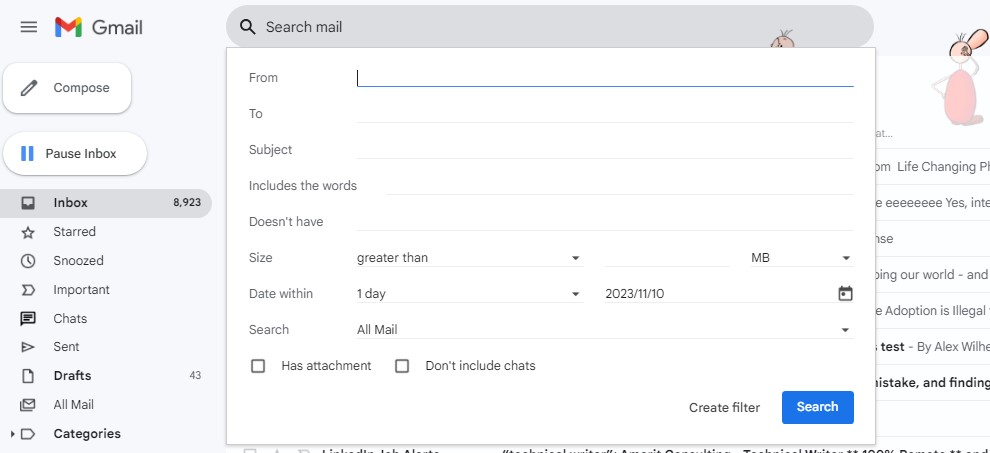
5. 搜尋低於特定位元組大小的訊息
雖然您可能不會按位元組大小追蹤您的電子郵件,但 Gmail 可以,並且它可以透過高級搜尋根據位元組大小向您顯示它們。
如果您想搜尋特定文件大小下的電子郵件,請輸入較小的。
這是一個例子,較小:20M。
另請閱讀:7 個 Gmail 規則可縮短您的電子郵件處理時間
6. 搜尋超過特定位元組大小的消息
同樣,Gmail 允許您透過鍵入更大的來搜尋具有更多位元組的電子郵件。 這是如何完成的。 鍵入指令,例如“larger:20M”。
7. 搜尋特定位元組大小的消息
如果您確實追蹤電子郵件位元組大小並且只想查看特定位元組範圍內的電子郵件,請輸入size: 。
例如,大小:200000。
不要在搜尋中使用逗號。
8. 搜尋特定類別的消息
正如我們之前在部落格中討論過的,Gmail 有許多用於電子郵件的類別。 其中一些是購買、預訂、論壇、更新、促銷、社交和主要。 您可以輸入類別:來搜尋任何類別。
這是一個例子。 類型類別:預訂以瀏覽您的有效預訂。
9. 按已發送訊息搜索
Gmail 會讓您知道郵件何時發送,因此此功能並不能用於追蹤郵件。 相反,與瀏覽「已發送」標籤相比,這是一種更快的查找特定郵件的方法。
輸入「deliveredto:」以尋找傳送給特定收件者的郵件,例如「deliveredto: [email protected]」。
另請閱讀:Gmail 清理:釋放有序收件匣的力量
10. 搜尋早於特定日期的郵件
呃,尋找舊電子郵件是最糟糕的,尤其是當你記不清它們的確切發送時間時。 Gmail 有對應的搜尋運算符,特別是old_than 。
它非常容易使用。 只需輸入 old_than: 01/01/2020 或您想要的任何日期。
Gmail 提到日期必須採用以下格式:日、月和年。 您的日期和月份應始終包含兩位數,因此您可以鍵入 01 表示一月或 04 表示四月。
11. 搜尋比特定日期更新的訊息
您也可以使用newer_than指令來尋找比特定日期更新的電子郵件。 其工作原理與上述操作相同。
有趣的事實:您可以輸入 4d 來搜尋比四天前更新或更早的電子郵件以及類似的變體。
12. 搜尋特定時間內發送的電子郵件
Gmail 有四個功能,可讓您將電子郵件搜尋範圍縮小到特定時段: after: 、 before: 、 older:和newer: 。 每個都很簡單,因此請正確輸入日期以查看您想要的結果。
13. 按副本收件者搜尋電子郵件
CC 代表抄送。 我們大多數人在發送專業電子郵件時都會抄送給重要的一方。 您是否知道 Gmail 不是直接搜尋收件人,而是允許您搜尋抄送收件人?
這是另一個很酷的 Gmail 搜尋操作符,而且非常容易使用。 您所要做的就是輸入cc: 。
您可以搜尋副本的姓名或電子郵件地址,例如副本:Bob 或副本:[email protected]。

另請閱讀:Gmail 初學者簽名指南 [附範例]
14. 按密件副本收件者搜尋電子郵件
BCC 是密件副本的縮寫。 當您需要抄送多個人時,您應該使用它,儘管收件者清單不會顯示在密件副本電子郵件中。
Gmail 不會為收到的密件副本郵件產生結果,但您可以透過鍵入bcc:來搜尋您密件副本的其他收件者。
例如,密件副本:Bob 或密件副本:[email protected]。
15. 搜尋帶有特定顏色訊息圖示的電子郵件
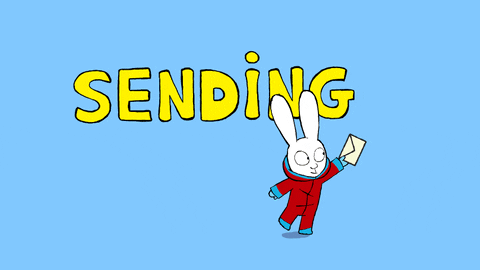
Gmail 使用各種圖標,例如星星。 您可以為某些設定顏色。
如果您的 Gmail 圖示有顏色編碼系統,請使用搜尋運算子來縮小您想要查看的郵件範圍。
您可以輸入has:purple-star或has:yellow-star來搜尋星星顏色。 您甚至可以搜尋資訊顏色,例如has:blue-info 。
16.搜尋已讀訊息
一旦您閱讀了一條訊息,再次對其進行分類就變得很棘手,除非您已為其添加了標籤或圖示。 幸運的是,Gmail 有一個專門用於此任務的搜尋運算符,名為is:read 。
17. 搜尋未讀訊息
如果您偶爾開啟收件匣郵件,則未讀郵件可能會在已讀郵件之間分開。 將未讀郵件分組在一起,並透過輸入is:unread來減少收件匣的大小。
另請閱讀:Gmail 外出訊息變得簡單 [使用範本]
18. 搜尋加星號的訊息
說到 Gmail 的星級系統,這種差異是附加到您最重要的郵件上的。 透過輸入is:starred一次性找到它們。
19. 搜尋已延遲的訊息
您是否忘記了您已經暫停了某個電子郵件地址,直到他們不斷向您發送後續郵件詢問為什麼他們沒有收到您的訊息? Is:snooze將協助您找到所有已延遲的電子郵件。
有趣的事實:您可以在 Gmail 中組合這些命令。 例如,is:read is:snoozed 將顯示所有已讀取、已延遲的訊息。 嘗試一下!
20.搜尋重要電子郵件
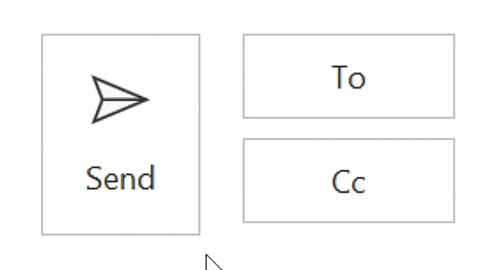
Gmail 有兩種操作來追蹤您最重要的郵件。 您可以輸入label: important來使用標籤功能,也可以輸入is:important來尋找您需要的內容。
21. 在所有資料夾中搜尋郵件
您是否知道您不必檢查垃圾郵件或垃圾資料夾即可找到殘留在其中的電子郵件? 這是真的! 您可以輸入:anywhere查看任何電子郵件,並在後面新增電子郵件收件者或關鍵字,例如 in:anywhere [email protected]。
另請閱讀:21 個 Gmail 集成,增強您的電子郵件體驗
22.同時搜尋多個搜尋詞
當您可以使用括號將搜尋字詞組合到一個 Gmail 進階搜尋中時,追蹤您想要的電子郵件將不再那麼耗時。
例如,如果您想尋找前一周第四季的銷售報告,您可以鍵入(銷售報告第四季)。
23. 搜尋文件附件類型
Gmail 甚至允許您自由地根據收件匣中發送和接收的附件類型進行搜尋。 透過鍵入filename:來追蹤所有文件附件類型,例如 filename:docx。
24. 搜尋文件附件名稱
您是否可以記住特定的文件附件名稱,但始終無法在收件匣中的任何位置找到它? 進入 Gmail 搜尋列並再次使用filename:指令,這次新增名稱,例如 filename:salesreportfourthquarter2023.docx。
25. 從郵件清單中搜尋訊息
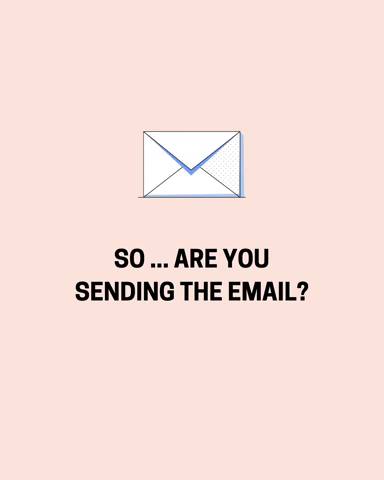
如果您是多個郵件清單的一部分,您就會知道管理所有郵件清單的難度,更不用說每個郵件清單中可能出現的通訊了。 Gmail 可以使用list:函數幫助您更好地追蹤郵件清單。
這是此操作的實際操作:清單:[email protected]。
另請閱讀:組織變得輕鬆:學習匯出 Gmail 聯絡人
26. 使用 YouTube 影片搜尋訊息
您是否發送了很多 YouTube 視頻,但找不到您通過電子郵件發送給同事或朋友的視頻? 如果該影片不在您的歷史記錄中,並且您忘記儲存、下載或收藏它,您可以在 Gmail 中找到它。
類型has:youtube ,添加視頻內容等任何限定符以縮小結果範圍。
27. 搜尋帶有 Google 連結或附件的郵件
使用投影片、表格、文件和 Google 雲端硬碟等 Gmail 工具是製作、儲存和傳送文件和文件的絕佳且通常免費的方式。 然而,這些連結和附件可能會在龐大的 Gmail 收件匣中遺失。
使用has:再次尋找它們,例如 has:presentation、has:spreadsheet、has:document 或 has:drive。
28. 搜尋彼此相近的單字
透過輸入AROUND來尋找電子郵件正文或主旨行中與另一個單字鄰近的單字。 如果您省略引號,表示您告訴 Gmail 第一個單字的順序並不重要。 使用引號可確保您首先輸入的單字保持原樣,例如「budget AROUND Fourth Quarter」。
另請閱讀:為什麼您應該嘗試電子郵件線程(Gmail、Outlook、Apple Mail)
29. 刪除搜尋中的單字
從 Gmail 搜尋中轉儲單字就像餡餅一樣簡單。 您只需輸入減號 ( - ),例如,2023 年銷售額 - 第二季。
30.搜尋具有多個符合術語的訊息
若要顯示與多個術語相符的訊息,您可以使用{}或OR 。 其工作原理如下:{from:Bob},或 from:Bob。
31. 搜尋主題行
Gmail 最酷的功能之一是允許您使用subject:來按主題行搜尋。 例如,您可以搜尋主題:銷售報告。
32. 搜尋收件人
輸入: ,例如 to:Bob,也可以非常輕鬆地在 Gmail 中找到您想要的特定收件人。
33. 搜尋寄件人
最後,使用 Gmail 搜尋運算子透過鍵入from:來尋找寄件者,例如 from:Bob。
另請閱讀:如何避免垃圾郵件過濾器以提高電子郵件送達率
如何使用 Gmail 高級搜尋
將 Gmail 運算符合併到您的日常搜尋中再簡單不過了。 以下是步驟。
步驟1
在桌面或行動裝置上開啟 Gmail,例如透過網站或應用程式。 您仍然可以使用搜尋運算符。
第2步
造訪 Gmail 搜尋框。
步驟3
輸入搜尋運算符,組合運算符以簡化搜尋。
步驟4
找到您想要的電子郵件,或微調您的搜索,直到彈出訊息。
另請閱讀:電子郵件回饋循環:它們是如何工作的[指南]
包起來
Gmail 搜尋運算符是您可以在此電子郵件服務中使用的最簡單、最有效的工具之一,最重要的是,它們是免費的! 透過30 多個獨特的運算符,您可以將收件匣結果縮小到電子郵件收件者或寄件者、副本或密件副本狀態、日期範圍、關鍵字、附件或連結類型,甚至位元組大小。
下次當您尋找難以捉摸的電子郵件時,我相信其中一些 Gmail 搜尋技巧將會有所幫助
